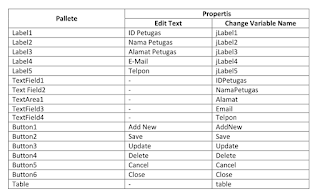Membuat Desain Form Data Petugas - Halo sobat helmyntest sorry nih udah sekian lama baru ngelanjutin tentang membuat aplikasi penjualan dengan netbeans. kali ini gw mau lanjutin postingan sebelumnya nih sob Membuat Desain Form Data Barang. kali ini kita akan Membuat Desain Form Data Petugas dari aplikasi penjualan sob, langsung saja sob kita simak baik-baik!Fungsi dari form ini adalah agar dapat mengetahu dan menginput data para petugas. Lakukan beberapa langkah berikut ini sob:
- Buatlah file baru dalam paket AplikasiPenjualan, dengan cara klik kanan paket Penjualan, Pilih New -> JFrame Form…, sehingga muncul jendela New File.
- Pada jendela New JFrame Form, isikan FrmPetugas pada kotak isian Class Name, dan Package pilih aplikasipenjualan, lalu tekan tombol Finish untuk mengakhiri.
- Desainlah form yang baru anda ciptakan seperti gambar dibawah ini:
Selanjutnya setelah form sudah selesai dibuat kita masukan Syntax Programnya sob.
Pada bagian import tambahkan dibawah baris package penjuaan sepeti kode berikut:
public class FrmPetugas extends javax.swing.JFrame {
Buatlah kode program diatas // Variables declaration - do not modify untuk menampilkan data pada tabel seperti berikut:
int row=0;
Buatlah perintah BersihData,SetEditOff, dan SetEditON disembarang tempat yang memiliki space kosong seperti berikut ini:
Buatlah perintah koneksi disembarang tempat yang memiliki space kosong seperti berikut ini:
Buatlah kode program AddNew dengan mengklik kanan button AddNew ->evens -> action -> ActionPerformed.
Buatlah kode program save dengan mengklik kanan button save ->events -> action -> ActionPerformed.
Buatlah kode program even Click dengan mengklik kanan table(grid) ->evens -> Mouse -> MouseClicked.
Doneeeee… Form selesai dibuat selanjutnya tinggal sobat jalankan dengan memencet shift+F6 dan akan tampil seperti berikut sob:
package penjualan;
import javax.swing.*;
import java.awt.*;
import java.awt.event.*;
import java.sql.*;
public class FrmPetugas extends javax.swing.JFrame {
Connection conn;
Statement cn;
/**
* Creates new form FrmPetugas
*/
public FrmPetugas() {
initComponents();
Dimension screenSize=Toolkit.getDefaultToolkit().getScreenSize();
Dimension frameSize=this.getSize();
if(frameSize.height > screenSize.height){
frameSize.height=screenSize.height;
}
if(frameSize.width > screenSize.width){
frameSize.width=screenSize.width;
}
this.setLocation((screenSize.width - frameSize.width) / 2,
(screenSize.height = screenSize.height) / 6);
table.setModel(tableModel);
Tabel(table, new int[]{90,160,340,160,100});
setDefaultTable();
SetEditOff();
tampilid();
}Buatlah kode program diatas // Variables declaration - do not modify untuk menampilkan data pada tabel seperti berikut:
private javax.swing.table.DefaultTableModel tableModel=getDefaultTabelModel();
private void Tabel(javax.swing.JTable tb, int lebar[] ) {
tb.setAutoResizeMode(JTable.AUTO_RESIZE_OFF);
int kolom=tb.getColumnCount();
for(int i=0;i < kolom;i++) {
javax.swing.table.TableColumn tbc=tb.getColumnModel().getColumn(i);
tbc.setPreferredWidth(lebar[i]);
tb.setRowHeight(17);
}
}
private javax.swing.table.DefaultTableModel getDefaultTabelModel() {
return new javax.swing.table.DefaultTableModel(
new Object[][] {},
new String [] {"ID Petugas","Nama Petugas","Alamat Petugas","Alamat E-Mail","Telpon"}
){
boolean[] canEdit = new boolean[]{
false, false, false, false
};
public boolean isCellEditable(int rowIndex, int columnIndex){
return canEdit[columnIndex];
}
};
}
String data[]=new String[5];
private void setDefaultTable() {
String stat ="";
try {
koneksi();
String SQL = "SELECT * FROM tblpetugas";
ResultSet res = cn.executeQuery(SQL);
while(res.next()){
data[0] = res.getString(1);
data[1] = res.getString(2);
data[2] = res.getString(3);
data[3] = res.getString(4);
data[4] = res.getString(5);
tableModel.addRow(data);
}
res.close();
cn.close();
conn.close();
} catch (Exception ex) {
System.err.println(ex.getMessage());
}
}
int row=0;
public void Tampil(){
row = table.getSelectedRow();
IDPetugas.setText(tableModel.getValueAt(row, 0).toString());
NamaPetugas.setText(tableModel.getValueAt(row, 1).toString());
Alamat.setText(tableModel.getValueAt(row, 2).toString());
Email.setText(tableModel.getValueAt(row, 3).toString());
Telpon.setText(tableModel.getValueAt(row, 4).toString());
Save.setEnabled(false);
Update.setEnabled(true);
Delete.setEnabled(true);
SetEditOn();
}
Buatlah perintah BersihData,SetEditOff, dan SetEditON disembarang tempat yang memiliki space kosong seperti berikut ini:
public void BersihData(){
// IDPetugas.setText("");
NamaPetugas.setText("");
Alamat.setText("");
Email.setText("");
Telpon.setText("");
}
public void SetEditOff(){
IDPetugas.setEnabled(false);
NamaPetugas.setEnabled(false);
Alamat.setEnabled(false);
Email.setEnabled(false);
Telpon.setEnabled(false);
}
public void SetEditOn(){
IDPetugas.setEnabled(true);
NamaPetugas.setEnabled(true);
Alamat.setEnabled(true);
Email.setEnabled(true);
Telpon.setEnabled(true);
}
Buatlah perintah koneksi disembarang tempat yang memiliki space kosong seperti berikut ini:
public void koneksi(){
try{
Class.forName("com.mysql.jdbc.Driver");
conn = DriverManager.getConnection("jdbc:mysql://localhost:3306/dbretail","root","");
cn = conn.createStatement();
}catch (Exception e){
JOptionPane.showMessageDialog(null,"koneksi gagal..");
JOptionPane.showMessageDialog(null,e.getMessage());
}
}
Buatlah kode program AddNew dengan mengklik kanan button AddNew ->evens -> action -> ActionPerformed.
private void AddNewActionPerformed(java.awt.event.ActionEvent evt) {
// TODO add your handling code here:
BersihData();
tampilid();
IDPetugas.requestFocus();
Save.setEnabled(true);
Update.setEnabled(false);
Delete.setEnabled(false);
SetEditOn();
}
Buatlah kode program save dengan mengklik kanan button save ->events -> action -> ActionPerformed.
private void SaveActionPerformed(java.awt.event.ActionEvent evt) {
// TODO add your handling code here:
String ID=IDPetugas.getText();
String NM=NamaPetugas.getText();
String AM=Alamat.getText();
String EM=Email.getText();
String TP=Telpon.getText();
if ((ID.isEmpty()) | (NM.isEmpty()) |(AM.isEmpty()) |(EM.isEmpty())|(TP.isEmpty())) {
JOptionPane.showMessageDialog(null,"data tidak boleh kosong, silahkan dilengkapi");
IDPetugas.requestFocus();
}else {
try {
koneksi();
String SQL = "insert into tblpetugas values('"+IDPetugas.getText()+"',"+
"'"+NamaPetugas.getText()+"',"+
"'"+Alamat.getText()+"',"+
"'"+Email.getText()+"',"+
"'"+Telpon.getText()+"')";
cn.executeUpdate(SQL);
data[0] = IDPetugas.getText();
data[1] = NamaPetugas.getText();
data[2] = Alamat.getText();
data[3] = Email.getText();
data[4] = Telpon.getText();
tableModel.insertRow(0, data);
cn.close();
conn.close();
BersihData();
Save.setEnabled(false);
SetEditOff();
JOptionPane.showMessageDialog(null,"Data Berhasil Disimpan!");
} catch (Exception ex) {
JOptionPane.showMessageDialog(null,ex.getMessage());
}
}
}
Buatlah kode program even Click dengan mengklik kanan table(grid) ->evens -> Mouse -> MouseClicked.
private void tableMouseClicked(java.awt.event.MouseEvent evt) {
// TODO add your handling code here:
if (evt.getClickCount()==1) {
Tampil();
}
}
Buatlah kode program
Update dengan
mengklik kanan button
Update ->evens
-> action -> ActionPerformed.
private void UpdateActionPerformed(java.awt.event.ActionEvent evt) { // TODO add your handling code here:
String ID=IDPetugas.getText();
String NM=NamaPetugas.getText();
String AM=Alamat.getText();
String EM=Email.getText();
String TP=Telpon.getText();
if ((ID.isEmpty()) | (NM.isEmpty()) |(AM.isEmpty()) |(EM.isEmpty())|(TP.isEmpty())) {
JOptionPane.showMessageDialog(null,"data tidak boleh kosong, silahkan dilengkapi");
IDPetugas.requestFocus();
}else {
try {
koneksi();
String SQL = "Update tblpetugas set namapetugas='"+NamaPetugas.getText()+"',"+
"alamat='"+Alamat.getText()+"',"+
"email='"+Email.getText()+"',"+
"telpon='"+Telpon.getText()+"'"+
"Where idpetugas='"+IDPetugas.getText()+"'";
cn.executeUpdate(SQL);
data[0] = IDPetugas.getText();
data[1] = NamaPetugas.getText();
data[2] = Alamat.getText();
data[3] = Email.getText();
data[4] = Telpon.getText();
tableModel.removeRow(row);
tableModel.insertRow(row,data);
cn.close();
conn.close();
BersihData();
Save.setEnabled(false);
SetEditOff();
JOptionPane.showMessageDialog(null,"Data Berhasil Diubah!");
} catch (Exception ex) {
JOptionPane.showMessageDialog(null,ex.getMessage());
}
}
}
Buatlah kode program
Delete dengan
mengklik kanan button
Delete ->evens
-> action -> ActionPerformed.
private void DeleteActionPerformed(java.awt.event.ActionEvent evt) { // TODO add your handling code here:
String ID=IDPetugas.getText();
String NM=NamaPetugas.getText();
String AM=Alamat.getText();
String EM=Email.getText();
String TP=Telpon.getText();
if ((ID.isEmpty()) | (NM.isEmpty()) |(AM.isEmpty()) |(EM.isEmpty())|(TP.isEmpty())) {
JOptionPane.showMessageDialog(null,"data tidak boleh kosong, silahkan dilengkapi");
IDPetugas.requestFocus();
}else {
try {
koneksi();
String SQL = "Delete From tblpetugas Where idpetugas='"+IDPetugas.getText().toString()+"'";
cn.executeUpdate(SQL);
data[0] = IDPetugas.getText();
data[1] = NamaPetugas.getText();
data[2] = Alamat.getText();
data[3] = Email.getText();
data[4] = Telpon.getText();
tableModel.removeRow(row);
cn.close();
conn.close();
BersihData();
Save.setEnabled(false);
SetEditOff();
JOptionPane.showMessageDialog(null,"Data Berhasil Dihapus!");
} catch (Exception ex) {
JOptionPane.showMessageDialog(null,ex.getMessage());
}
}
}
Buatlah kode program Close
dengan mengklik kanan button Close
->evens -> action -> ActionPerformed.
private void CloseActionPerformed(java.awt.event.ActionEvent evt) { // TODO add your handling code here:
if(JOptionPane.showConfirmDialog(null,"This application will be close \n if you press button OK",
"Information",JOptionPane.OK_CANCEL_OPTION,
JOptionPane.INFORMATION_MESSAGE)==JOptionPane.OK_OPTION)
this.dispose();
}
Buatlah kode program
Cancel dengan
mengklik kanan button
Cancel ->
events -> Action
-> ActionPerformed.
private void CancelActionPerformed(java.awt.event.ActionEvent evt) {
// TODO add your handling code here:
BersihData();
SetEditOff();
}
Buatlah kode program untuk menampilkan IDPetugas yang sudah
tersimpan di database secara otomatis, letakkan disembarang tempat yang memiliki space kosong
seperti berikut ini:
public void tampilid(){
koneksi();
String sql = "select right(idpetugas,1) as kd from tblpetugas";
try{
ResultSet rs = cn.executeQuery(sql);
if (rs.first()==false){
IDPetugas.setText("IP001");
}else{
rs.last();
int no = rs.getInt(1)+1;
String cno = String.valueOf(no);
int pjg_cno = cno.length();
for (int i=0;i<2-pjg_cno atau="" catch="" cno="" code="" database="" e="" gagal="" hubungi="" i="" idpetugas.settext="" joptionpane.showmessagedialog="" null="" oneksi="" penyedia="" periksa="" xception="">Doneeeee… Form selesai dibuat selanjutnya tinggal sobat jalankan dengan memencet shift+F6 dan akan tampil seperti berikut sob:
Akhirnya selesai juga sob membuat form data petugas, untuk form selanjutnya akan gw bahas di lain kesempatan sob. okelah sekian dulu ya sob postingannya. terimakasih untuk sobat helmyntest atas kunjungannya. sampai jumpa lagi sob! :v
Untuk Postingan Sebelumnya bisa cek disini sob, untuk selanjutnya tunggu aja sob :v